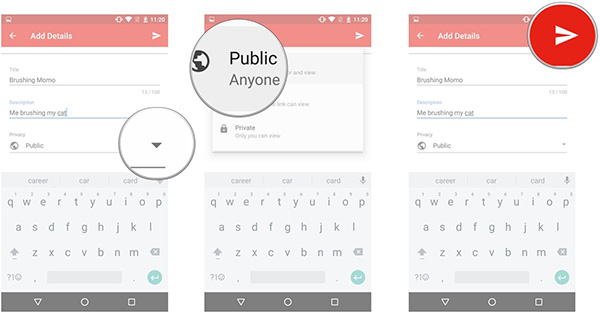كيفية تحميل فيديو من Windows / Mac / iPhone / Android إلى YouTube
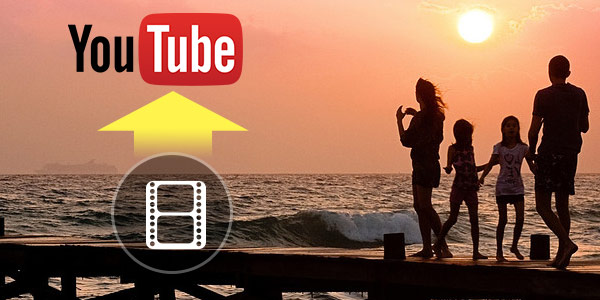
إذا كان لدينا أي مقطع فيديو مضحك ونريد مشاركته مع الأصدقاء والعائلة وغيرهم من الغرباء المثاليين ، فكيف يمكننا ذلك؟ نظرًا لأن YouTube هو أحد أكبر مواقع مشاركة الفيديو ، فيمكننا نشر مقاطع الفيديو هذه على YouTube. والآن يتم نشر العديد من مقاطع الفيديو المضحكة على YouTube للمشاهدين ، مما يجعلنا نضحك ونسترخي. كيفية تحميل الفيديو على موقع يوتيوب؟ سنشرح هنا أسهل طريقة لتحميل مقاطع الفيديو ونشرها من الكمبيوتر والهاتف المحمول إلى YouTube.
الجزء 1: YouTube Upload On Computer (Windows / Mac)
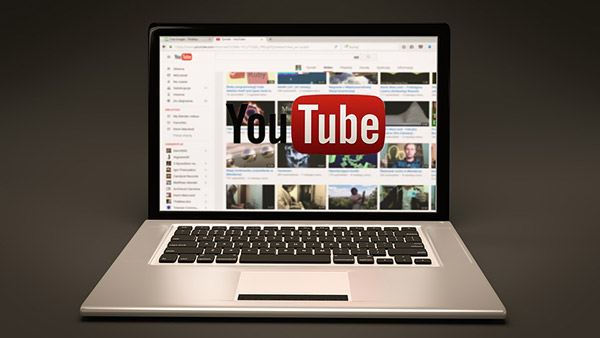
تحويل الفيديو إلى صيغة مدعومة من YouTube (إزالة حد تحميل YouTube)
أولاً ، يجب التأكد من توافق تنسيق الفيديو الذي تريد تحميله مع موقع YouTube على الويب. يتم استخدام مجموعة متنوعة واسعة من الأجهزة مثل كاميرات الفيديو والكاميرات الرقمية وكاميرات الويب والهواتف المحمولة وغيرها في تصوير الفيديو ، لكن معظمها يقوم بحفظ الفيديو بتنسيقات غير قياسية. يمكن أن يتسبب ذلك في مشاكل تتعلق بالقيود المفروضة على تحميل الفيديو على YouTube. أفضل تنسيق فيديو وإعدادات لـ YouTube Uploading أخبرنا بالحدود عند تحميل مقطع فيديو على YouTube ، ونحن نعرف أن التنسيقات المدعومة من YouTube هي MOV و MPEG4 و MP4 و AVI و WMV و MPEGPS و FLV و 3GP و WebM. عندما لا يكون تنسيق الفيديو مدعومًا على YouTube ، نحتاج إلى محول الفيديو للحصول على المساعدة.
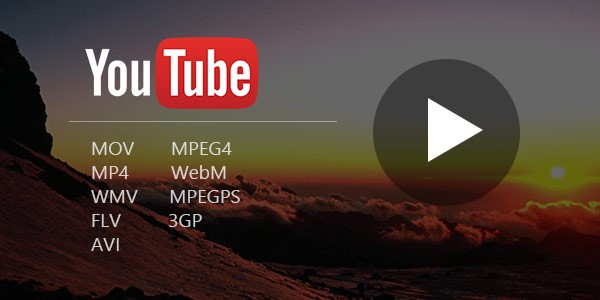
برنامج Tipard محول الفيديو في نهاية المطاف يسمح لك بتحويل أي ملف فيديو إلى تنسيق متوافق مع YouTube في أسرع وقت. ويدعم البرنامج تقريبًا جميع تنسيقات الفيديو الشائعة ، بما في ذلك AVI و MP4 و FLV و 3GP و MOV و HD video وغيرها الكثير. كما أنه يتيح لك القيام بتحرير ثانوي: تقليم وتدوير الفيديو ، وضبط السطوع والتباين ، وما إلى ذلك. لا يمكن أن يكون أسرع وأسهل!
[اختياري] بالنسبة لمستخدمي أقراص DVD ، يمكنك أيضًا تحميل فيديو DVD إلى موقع YouTube ، وكل ما تحتاج إليه هو استخدام Tipard دي في دي الممزق نسخ ملف DVD إلى ملف فيديو YouTube ثم متابعة التحميل. كيف مزق دي في دي للفيديو مع محول الفيديو القوي؟ يمكنك الرجوع إلى هذا المقال: كيفية تحويل دي في دي ل MP4.
تسجيل الدخول للمتابعة إلى YouTube Upload
قبل نشر مقاطع الفيديو على YouTube ، يجب عليك تسجيل الدخول إلى الموقع لمتابعة العملية إذا كان لديك حساب. أو يمكنك إنشاء حساب على YouTube.
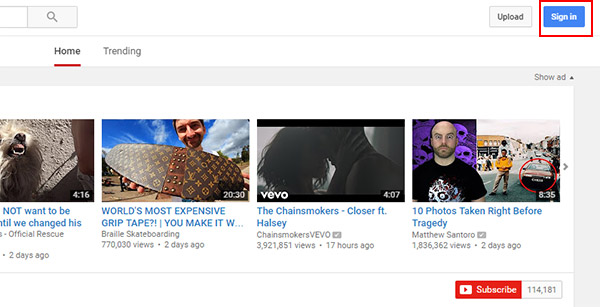
انتقل إلى البرنامج المساعد في التأليف يوتيوب الموقع ، وانقر تسجيل الدخول الزر الأزرق لتسجيل الدخول أو إنشاء حساب. ستعرف ما إذا كنت قد سجلت الدخول ، فسيكون اسم حساب YouTube في الجانب العلوي الأيسر من الشاشة. إذا لم تقم بذلك ، فسترى رابط "تسجيل الدخول" هناك. انقر على ذلك ، ثم سجل الدخول باسم مستخدم وكلمة مرور YouTube الجديد.
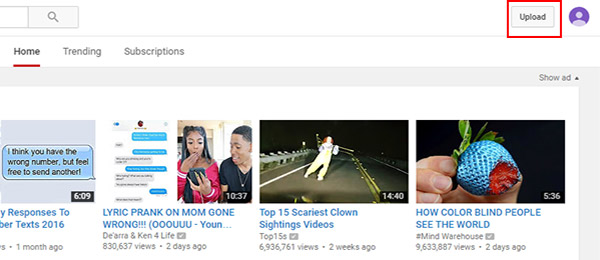
اختر ملفات الفيديو للتحميل
انقر تحميل في أعلى يمين الصفحة الرئيسية للانتقال إلى تحميل الصفحة، ثم انقر فوق حدد الملفات للتحميل زر لفتح متصفح الملفات. اختر ملف فيديو تريد تحميله وانقر فوق ساعات العمل زر لبدء التحميل تلقائيًا. إذا لم يتم التحقق من حسابك ، فأنت محدود بتحميلات دقيقة 15. يمكنك تحميل مقاطع فيديو أطول عن طريق التحقق من حسابك عبر رسالة نصية. يمكنك العثور على رابط التحقق في صفحة التحميل.
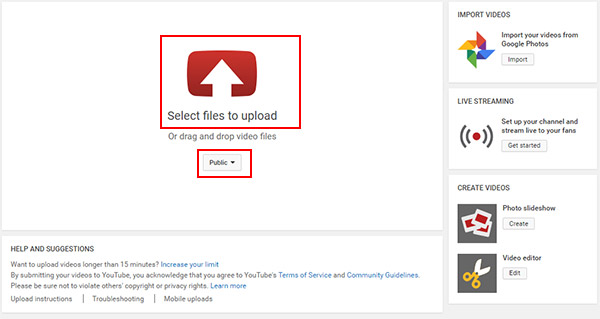
[اختياري] انقر اختر خيارات أسفل الزر تحديد الملفات المراد تحميلها ويمكنك تغيير الفيديو من "عام" أو "غير مدرج" إلى "خاص".
أضف معلومات مفصلة عن ملف التحميل
أثناء تحميل ملف الفيديو ، يمكنك تغيير العنوان وإضافة الوصف والعلامات واختيار صورة مصغرة وملء المعلومات الأخرى ذات الصلة.
1. الوصف: ستؤدي إضافة وصف للفيديو إلى السماح للآخرين بمعرفة المزيد من المعلومات عنه ، والتي ستعرض في أسفل الفيديو. لمساعدة الفيديو الخاص بك على التميز ، أضف وصفًا فريدًا ولا تنسخ العنوان فقط في مربع الوصف.
2. الاوسمة (تاج): ستؤدي إضافة علامات إلى السماح بمشاهدة الفيديو مع مقاطع فيديو مشابهة أخرى في الشريط الجانبي "مقاطع الفيديو المقترحة".
3. صورة مصغرة: حدد أفضل صورة مصغرة لملفك الذي تم تحميله.
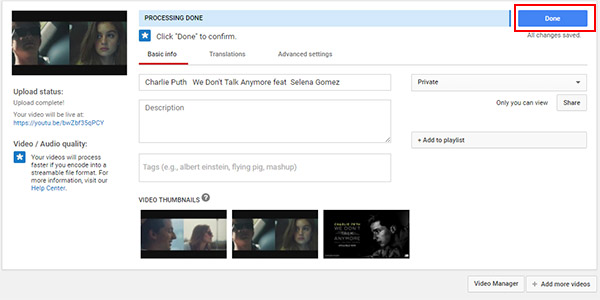
أكمل عملية تحميل الفيديو
عندما يظهر شريط التقدم معالجة تم، يمكنك النقر تم. زر لإنهاء تحميل الفيديو. انقر على رابط الفيديو الذي تم تحميله لعرضه على YouTube.
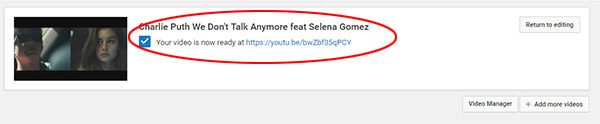
[اختياري] بعد التحميل ، يُسمح لك بتحرير ملف الفيديو باستخدام Free YouTube Video Editor.
الجزء 2: تحميل YouTube على أجهزة iOS / Android
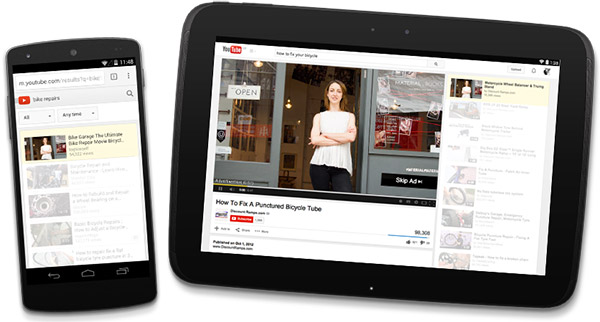
هناك طريقتان لتحميل مقاطع الفيديو إلى YouTube من هاتفك الجوال وستجد أدناه الخطوات لكلا الأسلوبين. أولاً ، يتطلب تحميل مقطع فيديو على YouTube حساب Google لتسجيل الدخول إلى YouTube. تأكد من تثبيت هاتفك المحمول تطبيق YouTube.
YouTube لأجهزة iPhone / iPad: https://itunes.apple.com/us/app/youtube/id544007664?mt=8
YouTube لجهاز Android: https://play.google.com/store/apps/details?id=com.google.android.youtube&hl=en
الطريقة 1. الطريقة الأسهل للهاتف المحمول
أسهل طريقة هي أن تفعل ذلك مباشرة من صور التطبيق باستخدام مشاركة الخيارات المتاحة على iPhone / iPad أو من معرض التطبيقات على جهاز Android.
اضغط على الصور أو معرض التطبيقات
ساعات العمل الصور/معرض الصور التطبيق وانقر على مجلد الفيديو أو أي مجلد آخر حيث يوجد الفيديو الذي تريد تحميله على YouTube.
اضغط على سهم السهم على الشاشة
على أجهزة iOS، حدد الفيديو الذي تريد تحميله وانقر على سهم شكل مشاركة أيقونة ، من الزاوية السفلية اليسرى من شاشتك. ثم سترى مشاركة القائمة تزويدك بخيارات متعددة لمشاركة الفيديو.
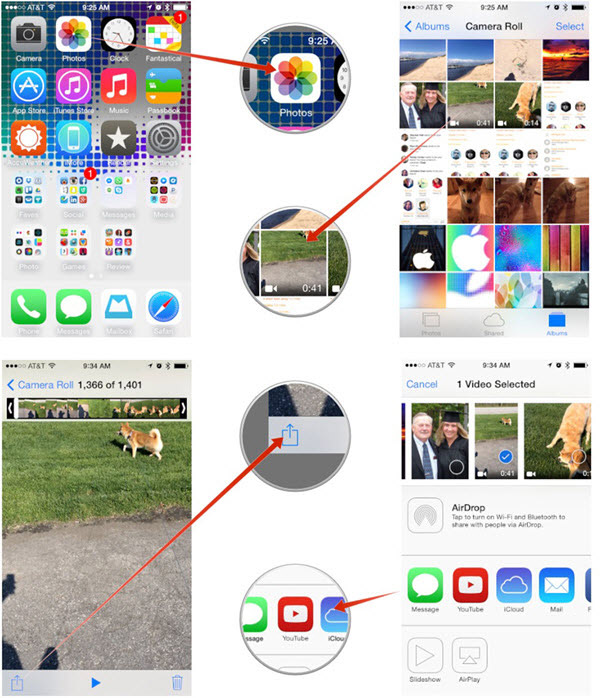
على أجهزة Androidأطلقت حملة مشاركة قد يكون الزر مرئيًا في مشغل الفيديو ، أو قد تضطر إلى الضغط على الزر القائمة زر حتى يطفو على السطح.
شارك الفيديو على YouTube
انقر على YouTube في قائمة المشاركة للدخول إلى الشاشة التالية ، ويُسمح لك بذلك أدخل a عنوان الاعلان هذا هو وصفي والاستيلاء على الاهتمام للفيديو الخاص بك. أضف الوصف إلى الفيديو الذي يمكن للمشاهدين قراءته أثناء مشاهدته. إضافة الاوسمة (تاج) لمساعدة الفيديو الخاص بك في الظهور في عمليات البحث الأخرى. اختر ما إذا كنت تريد إنشاء الفيديو عام, خاص or غير مدرج من يوتيوب.
أخيرًا ، اضغط على نشر من الجانب العلوي الأيسر من الشاشة لإنهاء التحميل.
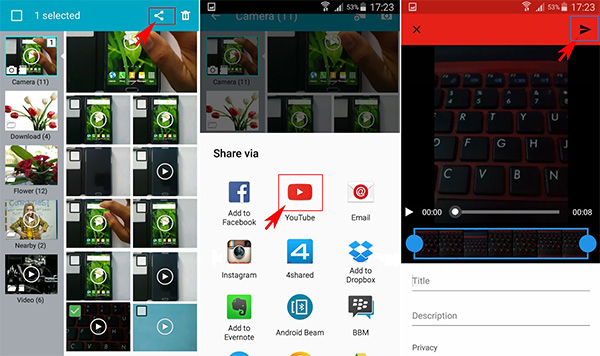
الطريقة 2. تحميل مقاطع الفيديو عبر تطبيق YouTube
افتح تطبيق YouTube
افتح تطبيق YouTube على جهازك الجوّال وسجل الدخول. على واجهة "مقاطع الفيديو المقترحة" ، انقر على رمز YouTube من الركن العلوي الأيمن.
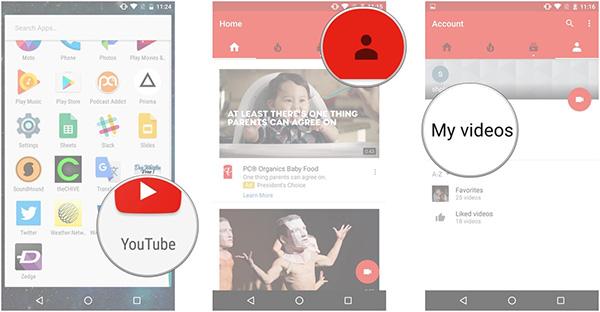
حدد خيار التحميلات لتحميل الفيديو
بمجرد القائمة يفتح النافذة ، اضغط على خيار التحميلات من القائمة المعروضة. بمجرد الانتهاء من ذلك ، على واجهة Uploads ، انقر فوق تحميل رمز (أيقونة ذات سهم لأعلى) موجودة في الزاوية العلوية اليمنى من الواجهة.
أدخل المعلومات ذات الصلة لتحميل الفيديو
في نافذة التحميل ، أدخل العنوان ووصفًا موجزًا (اختياريًا) في حقلي العنوان والوصف على التوالي. ضمن قسم الخصوصية ، انقر فوق الخيار المتاح ، ثم انقر فوق طريقة الخصوصية المرغوبة للفيديو الذي تم تحميله.
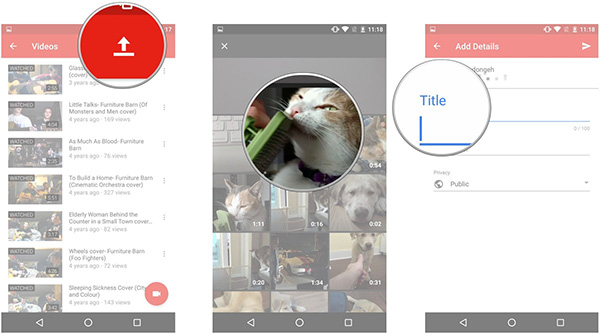
اضغط على رمز التحميل لإنهاء العملية
بمجرد الانتهاء من كل شيء ، اضغط أخيرًا على رمز التحميل في الزاوية العلوية اليسرى من الواجهة لبدء تحميل الفيديو على YouTube.